Usuń Trojan win32/Tiggre!rfn (Poradnik usuwania wirusów) - Darmowe instrukcje
Instrukcja usuwania Trojan win32/Tiggre!rfn
Czym jest Trojan win32/Tiggre!rfn?
Trojan win32/Tiggre!rfn to wirus, który po cichu wydobywa kryptowalutę

Trojan win32/Tiggre!rfn to złośliwy program stworzony przez cyberprzestępców do wydobywania kryptowaluty na komputerach ofiar. Plik przechowujący trojana jest przesyłany w formie wideo, gdy w rzeczywistości jest skryptem AutoIt.
Trojan:win32/Tiggre!rfn jest nazwą wirusa wykorzystywaną przez programy ochronne Windowsa. Inne nazwy tego wirusa to TROJ_DIGMINEIN.A (Trend Micro), Trojan.GenericKD.12694003 (BitDefender) czy W32/Autoit.CGO!tr (Fortinet).
| PODSUMOWANIE | |
| Nazwa | Trojan win32/Tiggre!rfn |
|---|---|
| Rodzaj | Koń trojański |
| Podtyp | bot wydobywający kryptowalutę |
| Plik wykonywalny | cherry.exe |
| Objawy | Zwiększone zużycie procesora, spowolnienie wydajności komputera |
| Dystrybucja | Spam, Facebook Messenger, złośliwe strony |
| Eliminacja | Przeprowadź pełny skan komputera programem FortectIntego |
Tak szybko, jak wirus win32/Tiggre!rfn znajdzie się w systemie, modyfikuje on rejestr i wywołuje inne zmiany na komputerach użytkowników, by zapewnić swoją obecność za każdym startem systemu. Dodatkowo, malware wyłącza każdy program ochronny na komputerze, przez to utrudniając swoje wykrycie i usunięcie. By usunąć wirusa, uruchom komputer w Trybie Awaryjnym i przeskanuj go programem FortectIntego bądź podobnym.
Złośliwy plik ląduje na komputerach ofiar z pomocą innych programów malware – może być też pobierany ze złośliwych stron. Zauważono też tego trojana podczas rozpowszechniania się poprzez Facebook Messengera. Dlatego użytkownicy powinni zachować szczególną ostrożność pobierając pliki z Facebooka.
Trojan win32/Tiggre!rfn atakuje wszystkie wersje Windowsa, wliczając w to systemy Windows Vista, Windows 7, Windows 8 i inne. Zostawia on plik wykonywalny nazwany cherry.exe. Plik ten możesz znaleźć w Menedżerze Procesów w jego oryginalnej lokacji %Application Data%\{nazwa użytkownika}\cherry.exe.
Oznaki obecności bota wydobywającego kryptowalutę
Proces, w którym hakerzy wykorzystują złośliwe oprogramowanie do zbierania kryptowaluty (Bitcoinów, Monero, Ethereum i innych) z każdym uruchomieniem komputera nosi nazwę krypto-jackingu. Złośliwe skrypty online mogą także to robić – tym razem nie potrzebując bezpośredniego ataku na komputer.
Największym problemem trojana jest to, że nie pokazuje on na początku wielu objawów. Wirus ten posiada jednak jedną cechę – spowalnia wydajność procesora i karty graficznej – wydobywanie kryptowaluty wykorzystuje sporą liczbę zasobów, by rozwiązywać skomplikowane zadania matematyczne.
Nie tylko proste zadania staną się niemożliwie ciężkie z powodu wykorzystania procesora – nawet takie czynności, jak załadowanie strony mogą zająć bardzo długi czas. To może obniżyć żyotność twojego komputera bądź uszkodzić go poprzez przegrzanie. Jeśli twój komputer zaczął spowalniać, czas na wykonanie pełnego skanu komputera i natychmiastowe pozbycie się trojana win32/Tiggre!rfn.
Kolejną złą cechą konia trojańskiego jest możliwość otwarcia dostępu innym złośliwym infekcjom – spyware'om, keyloggerom i innym trojanom. Te niebezpieczne wirusy mogą wykraść i dzielić się twoimi danymi, szyfrować pliki i prowadzić do awarii sprzętu.
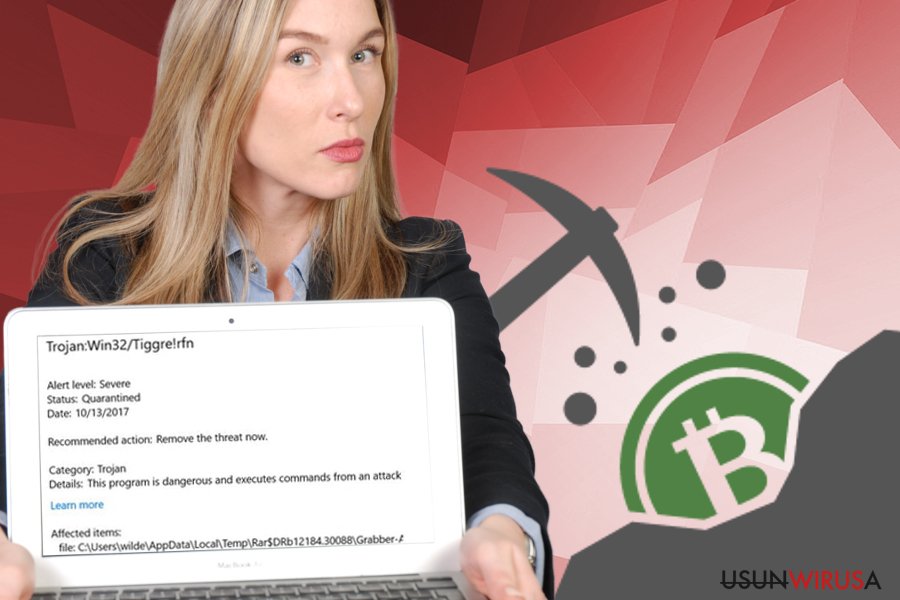
Sposób na ochronę przed szkodliwymi koniami trojańskimi i innym malware
Malware ten może spowodować ekstremalne szkody nie tylko komputerowi, lecz także prywatności. Dlatego warto wiedzieć, jak złośliwe programy są rozpowszechniane – wtedy będziesz mógł się przed nimi bronić.
Eksperci z NoVirus.uk wymieniają następujące metody:
- Spam. Wiadomości z nieznanych źródeł mogą zawierać złośliwe treści w załączniku bądź w formie linku prowadzącego bezpośrednio do złośliwego pliku. Ważnym jest więc nigdy nie otwierać emaili z nieznanych źródeł- jeśli nie jesteś pewien, czy wiadomość i załącznik są prawdziwe, przeskanuj pliki oprogramowaniem antywirusowym. NIE uruchamiaj pliku. Zazwyczaj w załącznikach wykorzystywane są pliki .txt, .pdf oraz .doc.
- Zaatakowane bądź nielegalne strony. Podejrzane witryny, takie jak strony z torrentami, mogą ukrywać malware wśród instalatorów. Dodatkowo, instalacja oprogramowania pirackiego jest nielegalna i może sprawić Ci masę problemów.
- Złośliwe reklamy i przekierowania. Nie klikaj na żadne reklamy nieznanego pochodzenia. Dodatkowo, gdy już zostaniesz przekierowany na nieznaną stronę, powstrzymaj się od klikania na cokolwiek i natychmiast zamknij stronę. Upewnij się, że poprzednio otwarte karty nie otworzą się ponownie.
- Wirus win32/Tiggre!rfn jest znany z rozprzestrzeniania się poprzez media społecznościowe, głównie poprzez Facebook Messengera. Nie pobieraj więc żadnych plików od nieznanych osób. Dodatkowo, zainfekowane komputery mogą rozprowadzać malware z normalnych kont Facebooka – uważaj więc!
Eliminacja trojana win32/Tiggre!rfn może zapobiec przegrzaniu procesora
Nie zalecamy ręcznego kasowania trojana win32/Tiggre!rfn. Konie trojańskie są groźnymi i skomplikowanymi wirusami, a ich eliminacja wymaga dogłębnej wiedzy komputerowej. Poza tym, mieszanie w plikach systemowych może uszkodzić system.
Dlatego też zalecamy Ci usunąć wirusa win32/Tiggre!rfn z pomocą mocnego programu ochronnego. Zalecamy w tym celu programy FortectIntego, SpyHunter 5Combo Cleaner lub Malwarebytes. Nie zapominaj, że trojan ten nie pozwoli się uruchomić aplikacjom ochronnym – będziesz potrzebował zrestartować komputer w Trybie Awaryjnym z Obsługą Sieci, i tam dopiero rozpocząć działanie programu.
Instrukcja ręcznego usuwania Trojan win32/Tiggre!rfn
Ransomware: ręczne usuwanie ransomware w Trybie awaryjnym
By upewnić się, że antywirus będzie w stanie się poprawnie uruchomić, uruchom komputer w Trybie Awaryjnym z Obsługą Sieci. Wykonaj następujące kroki::
Ważne! →
Przewodnik ręcznego usuwania może być zbyt skomplikowany dla zwykłych użytkowników komputerów. Przeprowadzenie go w sposób prawidłowy wymaga zaawansowanej wiedzy z zakresu informatyki (jeśli ważne pliki systemowe zostaną usunięte lub uszkodzone, może to skutkować uszkodzeniem całego systemu Windows) i może zająć wiele godzin. Dlatego też zdecydowanie zalecamy skorzystanie z automatycznej metody przedstawionej wyżej.
Krok 1. Przejdź do trybu awaryjnego z obsługą sieci
Ręczne usuwanie malware powinno być wykonywane w Trybie awaryjnym.
Windows 7 / Vista / XP
- Kliknij Start > Zamknij > Uruchom ponownie > OK.
- Kiedy twój komputer stanie się aktywny, zacznij naciskać przycisk F8 (jeśli to nie zadziała, spróbuj F2, F12, Del, itp. – wszystko zależy od modelu płyty głównej) wiele razy, aż zobaczysz okno Zaawansowane opcje rozruchu.
- Wybierz z listy opcję Tryb awaryjny z obsługą sieci.

Windows 10 / Windows 8
- Kliknij prawym przyciskiem myszy przycisk Start i wybierz Ustawienia.

- Przewiń w dół i wybierz Aktualizacja i zabezpieczenia.

- Wybierz Odzyskiwanie po lewej stronie okna.
- Teraz przewiń w dół i znajdź sekcję Zaawansowane uruchamianie.
- Kliknij Uruchom ponownie teraz.

- Wybierz Rozwiązywanie problemów.

- Idź do Zaawansowanych opcji.

- Wybierz Ustawienia uruchamiania.

- Naciśnij Uruchom ponownie.
- teraz wciśnij 5 lub kliknij 5) Włącz tryb awaryjny z obsługą sieci.

Krok 2. Zamknij podejrzane procesy
Menedżer zadań systemu Windows to przydatne narzędzie, które wyświetla wszystkie procesy działające w tle. Jeśli malware uruchomiło proces, to musisz go zamknąć:
- Wciśnij Ctrl + Shift + Esc na klawiaturze, by otworzyć Menedżera zadań.
- Kliknij Więcej szczegółów.

- Przewiń w dół do sekcji Procesy w tle i wyszukaj wszystko, co wygląda podejrzanie.
- Kliknij prawym przyciskiem myszy i wybierz Otwórz lokalizację pliku.

- Wróć do procesu, kliknij na niego prawym przyciskiem myszy i wybierz Zakończ proces.

- Usuń zawartość złośliwego folderu.
Krok 3. Sprawdź Uruchamianie
- Wciśnij Ctrl + Shift + Esc na klawiaturze, by otworzyć Menedżera zadań systemu Windows.
- Idź do karty Uruchamianie.
- Kliknij prawym przyciskiem myszy na podejrzany program i wybierz Wyłącz.

Krok 4. Usuń pliki wirusów
Pliki powiązane z malware można znaleźć w różnych miejscach na komputerze. Oto instrukcje, które pomogą ci je znaleźć:
- Wpisz Czyszczenie dysku w wyszukiwarce Windows i naciśnij Enter.

- Wybierz dysk, który chcesz wyczyścić (C: to domyślny dysk główny i prawdopodobnie jest on tym, który zawiera złośliwe pliki).
- Przewiń w dół przez listę Pliki do usunięcia i wybierz następujące:
Tymczasowe pliki internetowe
Pliki do pobrania
Kosz
Pliki tymczasowe - Wybierz Wyczyść pliki systemowe.

- Możesz także poszukać innych złośliwych plików ukrytych w następujących folderach (wpisz te wpisy w wyszukiwaniu Windows i wciśnij Enter):
%AppData%
%LocalAppData%
%ProgramData%
%WinDir%
Po zakończeniu, uruchom ponownie komputer w normalnym trybie.
Na końcu powinienes dodatkowo pomyśleć o ochronie swojego komputera przed oprogramowaniem ransomware. Aby chronić swój komputer przed Trojan win32/Tiggre!rfn i innym szkodliwym oprogramowaniem polecamy skorzystanie ze sprawdzonego oprogramowania antyszpiegującego takiego jak FortectIntego, SpyHunter 5Combo Cleaner lub Malwarebytes
Polecane dla ciebie:
Nie pozwól, by rząd cię szpiegował
Rząd ma wiele problemów w związku ze śledzeniem danych użytkowników i szpiegowaniem obywateli, więc powinieneś mieć to na uwadze i dowiedzieć się więcej na temat podejrzanych praktyk gromadzenia informacji. Uniknij niechcianego śledzenia lub szpiegowania cię przez rząd, stając się całkowicie anonimowym w Internecie.
Możesz wybrać różne lokalizacje, gdy jesteś online i uzyskać dostęp do dowolnych materiałów bez szczególnych ograniczeń dotyczących treści. Korzystając z Private Internet Access VPN, możesz z łatwością cieszyć się połączeniem internetowym bez żadnego ryzyka bycia zhakowanym.
Kontroluj informacje, do których dostęp może uzyskać rząd i dowolna inna niepożądana strona i surfuj po Internecie unikając bycia szpiegowanym. Nawet jeśli nie bierzesz udziału w nielegalnych działaniach lub gdy ufasz swojej selekcji usług i platform, zachowaj podejrzliwość dla swojego własnego bezpieczeństwa i podejmij środki ostrożności, korzystając z usługi VPN.
Kopie zapasowe plików do późniejszego wykorzystania w przypadku ataku malware
Problemy z oprogramowaniem spowodowane przez malware lub bezpośrednia utrata danych w wyniku ich zaszyfrowania może prowadzić do problemów z twoim urządzeniem lub do jego trwałego uszkodzenia. Kiedy posiadasz odpowiednie, aktualne kopie zapasowe, możesz z łatwością odzyskać dane po takim incydencie i wrócić do pracy.
Bardzo ważne jest, aby aktualizować kopie zapasowe po wszelkich zmianach na urządzeniu, byś mógł powrócić do tego nad czym aktualnie pracowałeś, gdy malware wprowadziło jakieś zmiany lub gdy problemy z urządzeniem spowodowały uszkodzenie danych lub wpłynęły negatywnie na wydajność.
Posiadając poprzednią wersję każdego ważnego dokumentu lub projektu, możesz oszczędzić sobie frustracji i załamania. Jest to przydatne, gdy niespodziewanie pojawi się malware. W celu przywrócenia systemu, skorzystaj z Data Recovery Pro.
